Семейный аккаунт Apple Music, или как слушать и скачивать любую музыку на iPhone, iPad и Mac за 45 рублей в месяц
Ежемесячная подписка на музыкальный сервис Music стоит ни много не мало — 169 рублей. Конечно, за эти деньги вы получаете доступ к 30 миллионам песен, которые можно скачивать и слушать без интернета, к социальной сети с постоянными обновлениями из жизни любимых звезд и многому другому… но кто из нас не хочет сэкономить? Способ есть, и он проще, чем может показаться на первый взгляд.

Создайте семейный аккаунт в Apple Music! Он стоит уже 269 рублей в месяц — зато им могут пользоваться сразу шесть человек одновременно. Нехитрая арифметика показывает: если на Music «скинутся» сразу шестеро, то аккаунт обойдется уже не в 169 руб/мес, а всего в 44 рубля 83 копейки с человека! Как говорится, почувствуйте разницу.
Как получить доступ к 30 млн песням в Apple Music за 45 рублей в месяц?
1. Найдите 5 человек — родственников, друзей, знакомых — которым интересен сервис Apple Music. Это могут быть даже пользователи Android и Windows. Для «зеленого робота» приложение Music можно скачать в Google Play, а пользователям операционной системы от Microsoft можно пользоваться сервисом посредством программы iTunes.
Важно: у них должен быть Apple ID с электронной почтой определенных доменов, зависящих от страны основателя «семьи». Например, в семью российского основателя можно добавить Apple ID с логином, содержащим домены gmail.com, yandex.ru, mail.ru и не получится добавить жителя Беларуси и Украины с Apple ID типа name@tut.by или name@dom.ua, соответственно (проверено на практике)
2. Настройте Семейный доступ.
На iPhone или iPad откройте Настройки и перейдите в раздел iCloud, нажмите кнопку Настроить семейный доступ, а затем Начать работу и Продолжить. Укажите Apple ID и опять нажмите на Продолжить. Задайте способ оплаты. Карта должна быть привязана к вашему Apple ID!
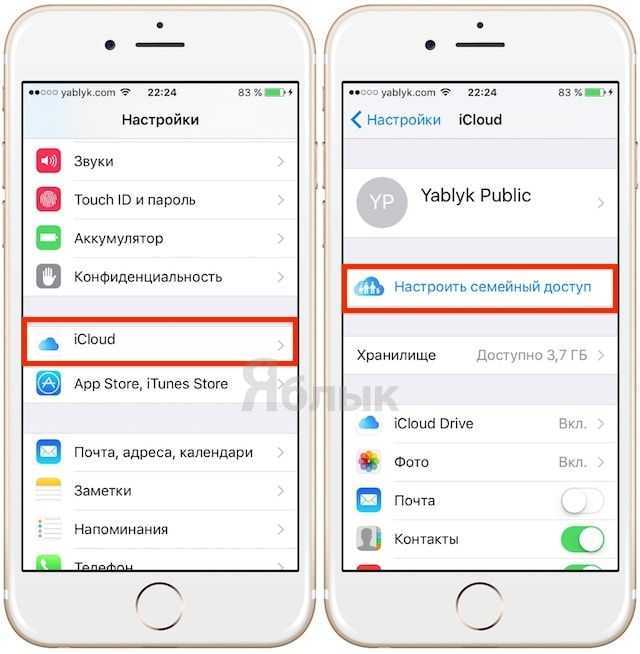
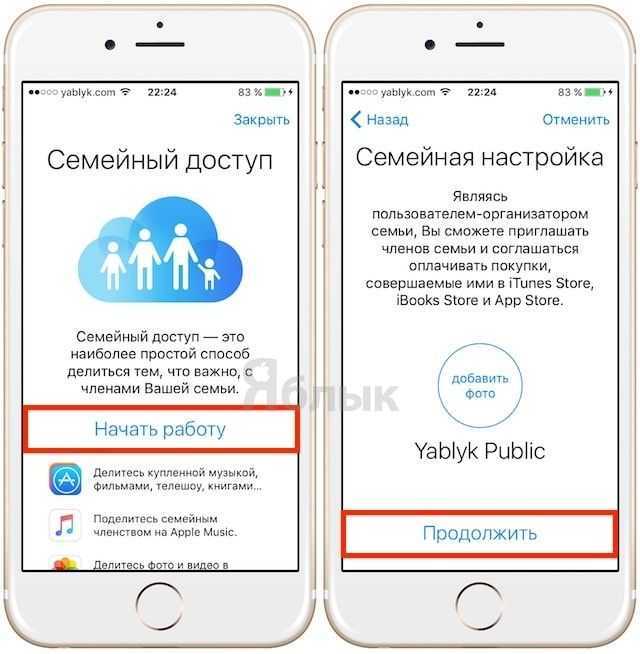
Для того чтобы сделать тоже самое на Mac, откройте Системные настройки, выберите iCloud, затем Семейные настройки -> Продолжить (два раза) — введите Apple ID и пароль к нему. Укажите способ оплаты (карта, привязанная к вашему Apple ID), кликните на Продолжить. Решите, хотите ли вы делиться своей геопозицией с другими участниками семьи (наверное, делать этого без большой необходимости все-таки не стоит).
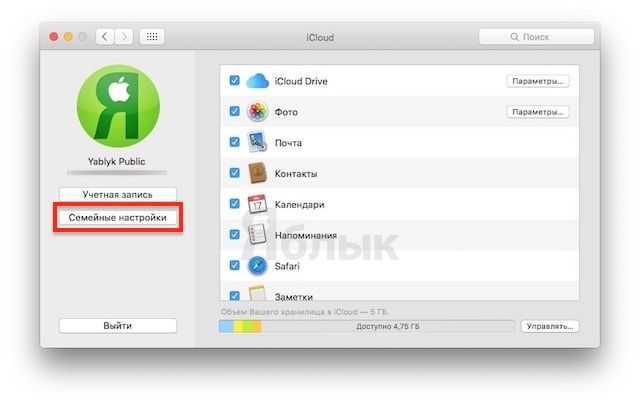
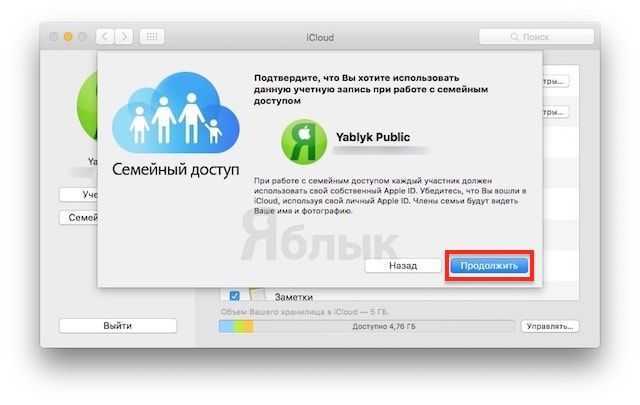
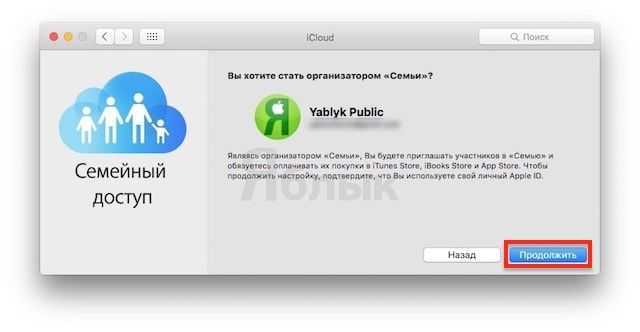
3. Теперь вы — «родитель», и можете приступать к приглашению «членов семьи».
Чтобы пригласить человека с iPhone или iPad, зайдите в Настройки, выберите iCloud, затем Семья и Добавить члена семьи. Укажите его электронную почту-Apple ID и отправьте приглашение.
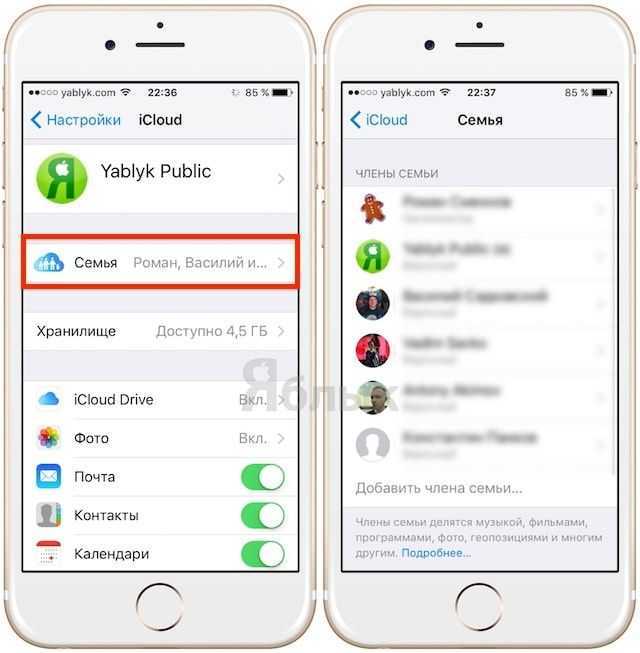
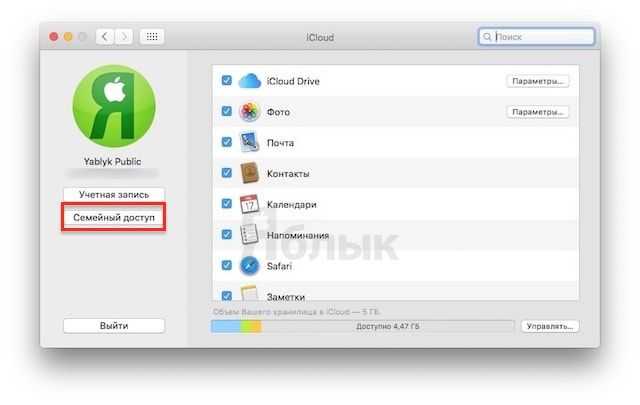
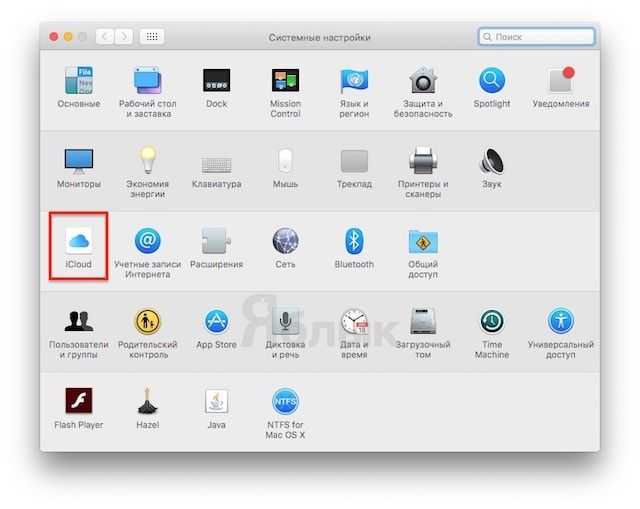
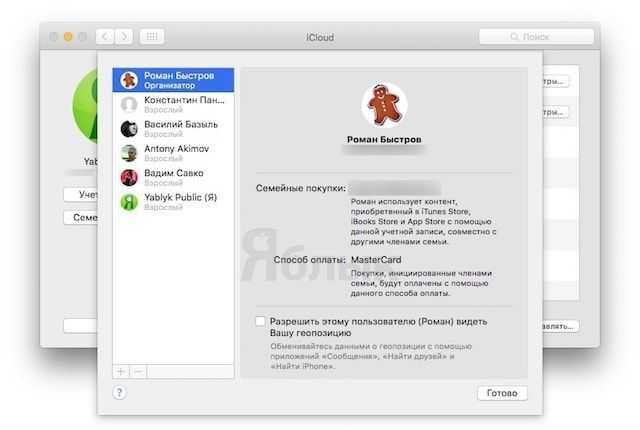
На электронную почту нового члена семьи придет такое письмо:
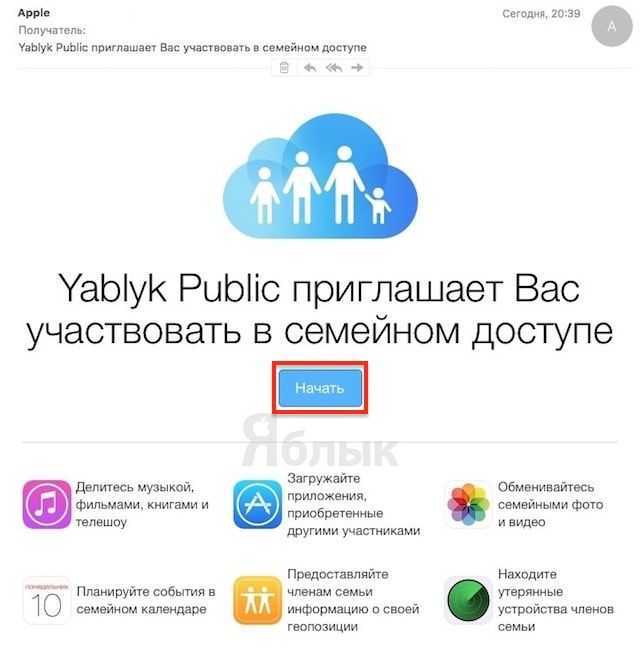
4. Купите семейную подписку Apple Music на своё имя. Для этого:
На iPhone или iPad откройте приложение Музыка и нажмите на иконку профиля в левом верхнем углу. Тапните на кнопку Подписаться на Apple Music. Затем выберите пункт Семейная, после чего подтвердите способ оплаты и оплатите подписку.
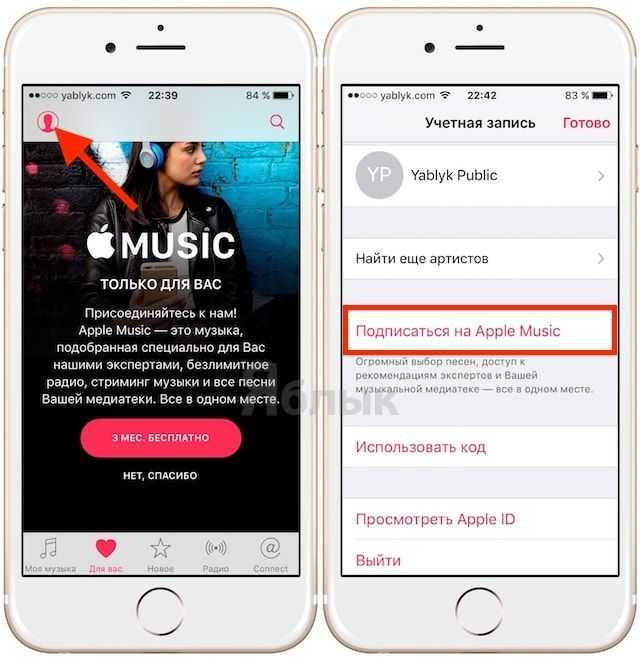
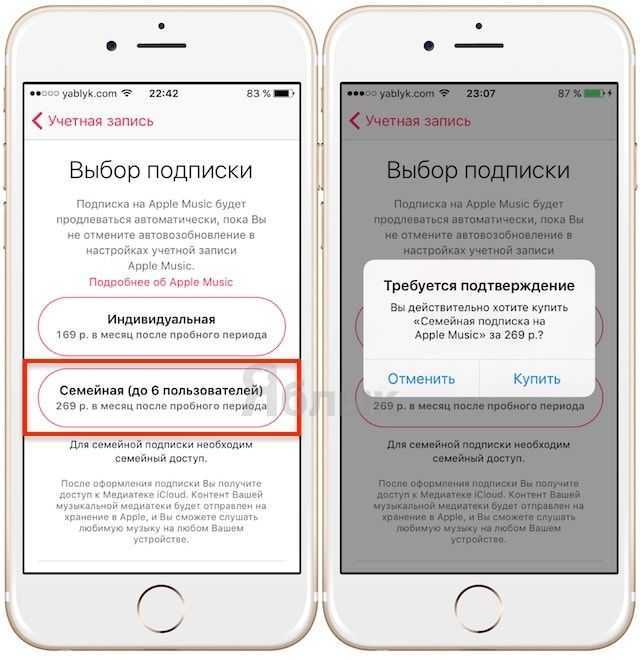
Для того чтобы сделать тоже самое на Mac или Windows откройте программу iTunes, нажмите кнопку Войти и введите данные учетной записи Apple ID. Перейдите в раздел Музыка и выберите вкладку Для Вас. На появившейся странице нажмите кнопку 3 месяца бесплатно, после чего выберите пункт Семейная, подтвердите способ оплаты и оплатите подписку.
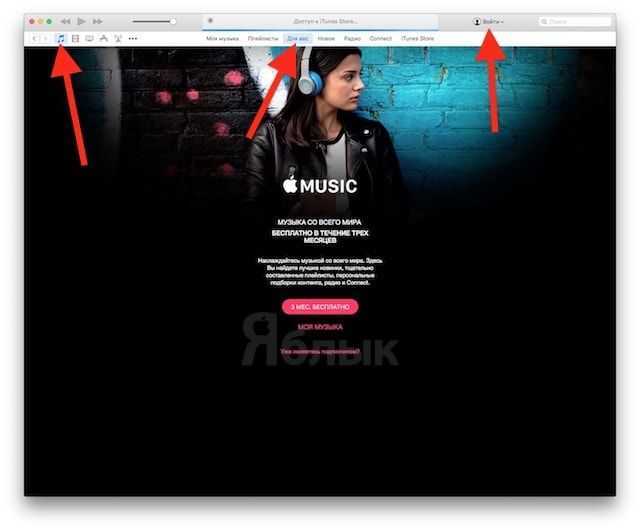
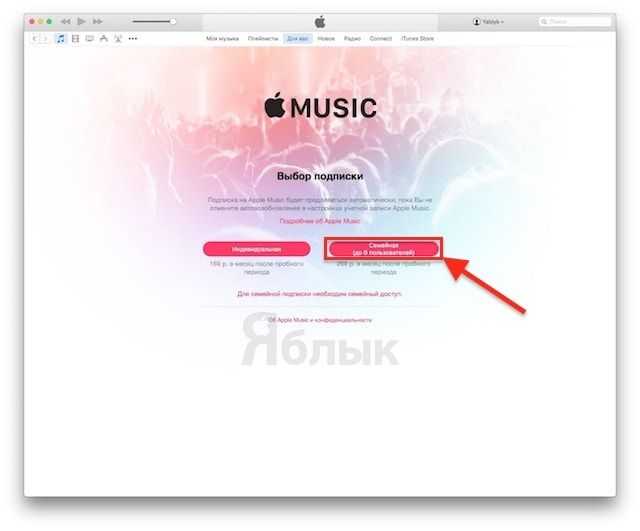
Apple спишет с вашего счета стоимость подписки за Apple Music. Если вы, например, в начале месяца уже оплачивали персональный аккаунт в Music за 169 рублей, то эти деньги вам будут зачтены.
5. После того, как приглашение принято, «член семьи» автоматически получает полный доступ к Apple Music, не связанный с основателем семьи — отдельная медиатека, плейлисты, предпочтения и т.д.. Поверьте, это намного удобнее, чем искать музыку в соцсетях и торрентах.
Поздравляем, только что родилась новая ячейка общества! :). Теперь можно всего за 45 рублей слушать любимую музыку и более того, пользоваться покупками, совершенными другими членами семьи. Раздел доступен по пути App Store -> Обновления -> Покупки). Приятной работы с Apple Music! :).
Часто задаваемые вопросы
Представленная услуга получила большую популярность, из-за чего были сформированы самые частые вопросы.
Не пришла инструкция и доступ к приложению
Иногда абонент может столкнуться с подобной проблемой при подключении. Обычно, это говорит об ошибке системы. Необходимо убедится, что опция все же активировалась. Нужно перейти в личный кабинет и проверить эту информацию. Если она отмечена в активных подписках, то позвоните по горячей линии и уточните проблему – 0890. Если ее там нет, то произведите авторизацию повторно.
Если уже есть подписка
Ранее уже проходили регистрацию в Apple Music? Чтобы воспользоваться выгодным предложением от оператора, требуется заново авторизоваться в программе. Зайдите в настройки своего аккаунта и отпишитесь от музыкального ресурса. Делать это нужно через ITunes. Затем можно начать подключение через МТС.
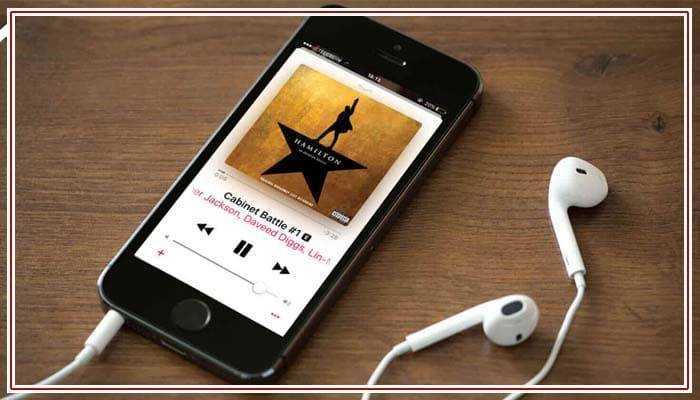
Отписаться можно следующим образом:
Также подобную процедуру можно пройти через компьютер Mac.
Использование на семейной подписке
Представленное решение не предусмотрено компанией. Пользоваться сервисом может только один контакт. Возможно в дальнейшем они пересмотрят этот вопрос.
Не отображается в аккаунте
Многие абоненты недоумевают, когда не находят подписку на музыкальный ресурс в меню ITunes. Не стоит пугаться этого факта. В связи с тем, что вы активируете предложение именно от МТС, то она отображается лишь в личном кабинете на официальном сайте оператора или в приложении.
Пробный период от Apple
Помните, бесплатный период, предоставляемый от Эппл, имеет другие условия, которые отличаются от предложения МТС. Пользоваться можно лишь одной подпиской. Пользователь должен сам выбрать какие условия для него выгоднее.
Как разрешить проигрывание заблокированной музыки на OS X
На компьютере Mac это сделать намного проще (в iTunes на Windows, думаю, это делается примерно также).
- Первым делом надо запустить iTunes.
- Затем открыть настройки: главное меню iTunes → Настройки (Preferences) или просто нажать Cmd+, (клавишу command и запятую) при активном окне iTunes.
- И осталось только в под-меню Родительский контроль (Parental Control) снять чек-бокс Ограничить музыку с ненормативным (explicit) содержанием (Restrict: Music with explicit content).
- Не забудьте нажать OK.
Вот и всё, надеюсь, что у вас всё получилось!
iOS 12 / Инструкции для iPhone и iPad
Михайленко Сергей 31 Мар, 2019
Куда пропали “Ограничения”?
В каждой новой версии iOS разработчики компании Apple переносят различные меню и параметры в настройках со своих привычных мест. И пользователей, разумеется, об этом никто не предупреждает. Не стала исключением и iOS 12, в которой внезапно пропали «Ограничения». По крайней мере, они пропали со своего стандартного места. Найти перенесенные «Ограничения», впрочем, несложно.
Apple Music — Дополнительно
Раздел For You также является домом для подключения. У Apple уже был удар по музыкальной социальной сети, кто-нибудь помнит Ping?
Сделайте себе учетную запись это займет всего несколько секунд и вы увидите, какие люди в ваших контактах также имеют Apple Music, что позволит вам следить за ними в стиле Twitter. Вы можете заблокировать свою учетную запись, это означает, что вам нужно будет одобрить всех подписчиков, но любой с кем вы дружите, может видеть то что вы слушали, какие плейлисты вы создали, на какой из плейлистов Apple вы подписываетесь и наоборот.
Вы также можете следить за группами и артистами, но большинство сообщений, кажется просто дублируют те, которые вы найдете на других более популярных социальных каналах.
Подключение довольно простое, но это работает в его пользу. Это безусловно проще, чем социальные функции Spotify, которые почти невозможно найти, если вы не знаете чье-либо имя пользователя.
На странице Обзор также есть подборка музыкальных видео, которые вы вероятно уже видели в других местах, но в меню ТВ и фильмы есть гораздо более интересные вещи, если вы посмотрите достаточно внимательно.
Есть подробные документальные фильмы в альбоме Гарри Стайлса и Хаима, полнометражные концертные фильмы таких разных артистов, как Скепта и Патти Смит, и целая серия караоке Carpool, которая к счастью только дважды показывает Джеймса Кордена (хотя даже это в два раза больше).
Это едва ли исчерпывающая коллекция, и вы удивляетесь, сколько людей хотят смотреть целый концерт на своих телефонах. По крайней мере, он поддерживает AirPlay, поэтому вы можете отправить его на свой телевизор, если у вас есть Apple TV.
Отмена подписки на Android устройстве
Если вы пользуетесь приложением Apple Music для Android, то вы можете отменить подписку прямо с вашего Android устройства. Для этого нужно запустить приложение и нажать на кнопку с тремя точками в правом верхнем углу экрана.
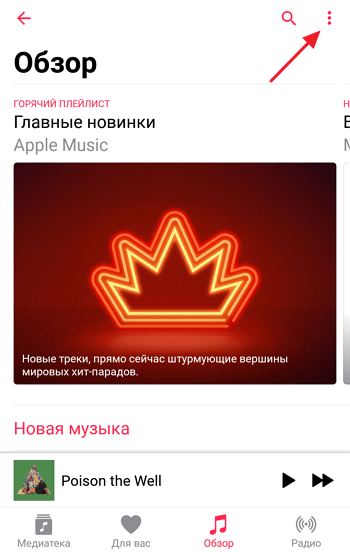
И перейти в раздел «Учетная запись».
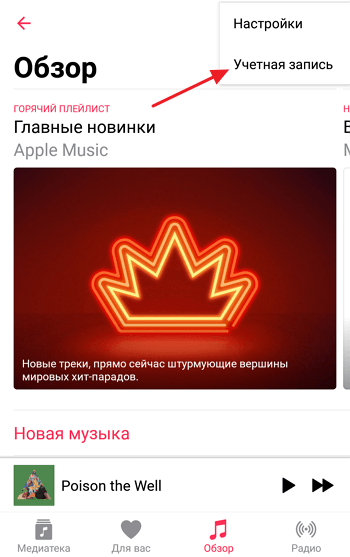
В результате перед вами появится экран с настройками вашей учетной записи. Здесь нужно перейти в раздел «Управлять подпиской».
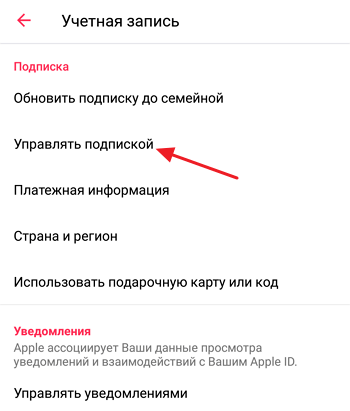
После этого появится информация о вашей подписке, а также список всех возможных подписок.
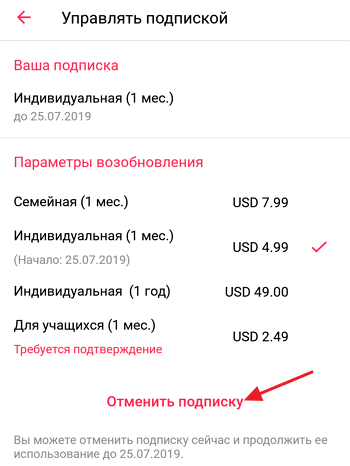
В нижней части экрана будет кнопка «Отменить подписку», с помощью которой вы сможете отказаться от дальнейшего использования Apple Music.
Основные разделы в Apple Music
Итак, начинающему пользователю стоит ознакомиться с главными разделами.
Медиатека
Здесь хранится личная коллекция из добавленных композиций. Есть функция объединения в сборники и списки воспроизведения. Группировка происходит автоматически. Найти нужный контент можно легко и быстро.
К сведению! Есть раздел, в котором отдельно хранятся песни, загруженные в память устройства. Для их прослушивания не требуется подключение к Интернету.
Для вас
Каждый день система предлагает здесь новые альбомы, композиции, листы воспроизведения в соответствии с предпочтениями. Длительное пользование приложением позволит системе формировать наиболее подходящие и уместные плей-листы. Конечно, алгоритм не идеален, так как есть человеческий фактор. И ее предложения не всегда в точности совпадают с настоящим настроением пользователя. Однако система всегда совершенствуется, что радует.
Обзор
Здесь можно найти самую популярную музыку на сегодня. Если интересует определенный жанр, просто нужно воспользоваться конкретным пунктом в разделе. Работая с отдельными категориями, можно узнать много новых исполнителей разных стилевых направлений.
Радио
Станция Beats 1 вещает круглосуточно без перерывов на праздники и выходные дни. Подключение происходит в любой момент. Здесь музыка от современных и профессиональных ди-джеев. Есть возможность попасть на прямой эфир со знаменитым гостем. Предложены и другие радиостанции по жанрам.
Поиск
Данная вкладка полезна, когда требуется найти понравившуюся музыкальную композицию, запись любимой группы или исполнителя, а также сборник хитов. Быстро, просто и легко.
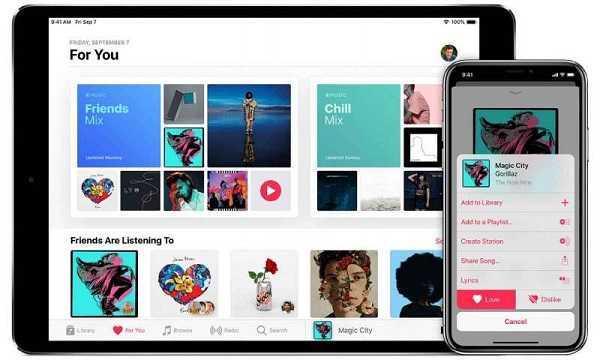
Новые «предложения» от сервиса Apple Music каждый день в разделе «Для Вас»
Переходить или нет?
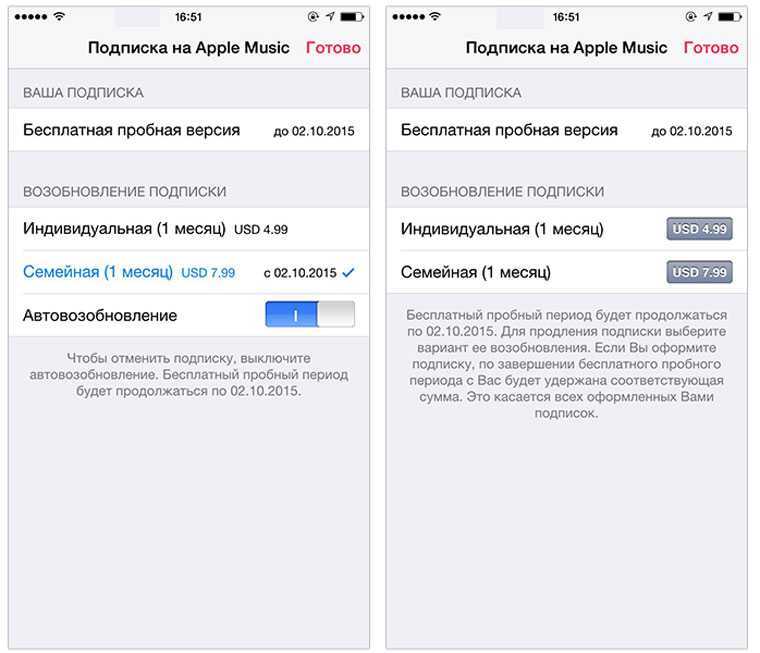
Теперь вы знаете, как пользоваться семейной подпиской Apple Music. Как видите, сложностей не должно у вас возникнуть никаких. Если вы студент, то можете оформить студенческую подписку себе, но там есть свои нюансы, о которых следует знать. При этом, если вы переходите с индивидуальной подписки на семейную, то разницу вам зачтут при переходе. Другими словами, вы заплатите гораздо меньше, чем требовалось бы, а это большой плюс. Семейная подписка – это выгодная и легальная возможность сэкономить на прослушивании музыки. Если у вас айфон или вам нравится сервис Apple Music, то вам потребуется платить за музыку, если вы хотите ее слушать, по-другому никак не получится. Семейную подписку, к слову, легко отменить при желании и перейти на индивидуальный тариф. Опробуйте все прелести семейной подписки на себе, ведь если возможно сэкономить, то почему это не сделать? Решать, конечно же, вам.
Британский ученый: инопланетяне похожи внешне на людей
 Интересно, какими вы представляете себе инопланетян. Скроее всего, по образам из фильмов, очень худыми, высокими или низкими, с головой несоизмеримой по величине с телом, и которые дышат азотом. Но соответствует ли это представление действительности? Ученые, напротив, уверяют, что все образы инопланетян, представленные землянам ложные. В действительности, по мнению экспертов, они очень похожи на нас — людей.
Интересно, какими вы представляете себе инопланетян. Скроее всего, по образам из фильмов, очень худыми, высокими или низкими, с головой несоизмеримой по величине с телом, и которые дышат азотом. Но соответствует ли это представление действительности? Ученые, напротив, уверяют, что все образы инопланетян, представленные землянам ложные. В действительности, по мнению экспертов, они очень похожи на нас — людей.
Профессор из Кембриджского университета доказал, что все существа во Вселенной принадлежат к одному типу. То есть на какой планете они не находились бы, но все они схожи между собой. Естественно, что рост, цвет кожи, структура волос и прочее может отличаться, но сам образ живого существа будет очень похожим.
Главное доказательство этому — когда существо попадает в инородную атмосферу, то необратимо приобретает качества характерные для живых организмов этой сферы.
Как слушать Apple Music на любых устройствах?
Как все мы знаем, что большинство устройств поддерживает Формат MP3 и Формат M4A, скачанные Apple Music песни есть DRM-защищенный формат M4P, если вы хотите без ограничений воспроизводить Apple Music на любых устройствах без ограничений, почему бы не удалить защиту DRM из Apple Music и преобразовать их в формат MP3 / M4A? И именно поэтому мы разработали UkeySoft Apple Music Converter.
UkeySoft Apple Music Converter как для Mac, так и для Windows — это обязательное программное обеспечение для удаления Apple Music DRM и конвертер Apple Music в MP3, с помощью этого профессионального программного обеспечения для удаления DRM Apple Music вы можете не только удалить DRM из песен Apple Music и конвертировать треки Apple Music в MP3, WAV , M4A, AAC, AC3, AIFF, AU и FLAC со 100% исходным качеством, но также удаляют DRM из песен iTunes M4P, аудиокниг iTunes M4P / M4B и аудиокниг Audible AA / AAX и выводят их как MP3 / M4A без DRM и т. Д. .Если вы хотите конвертировать Apple Music в MP3, просто загрузите или добавьте песни, плейлист и альбомы Apple Music в библиотеку iTunes, UkeySoft Apple Music Converter загрузит все загруженные или добавленные треки Apple Music из библиотеки iTunes, а затем преобразует их в Формат MP3 со скоростью преобразования до 16X. Более того, он сохранит идентификационные теги и информацию метаданных для вывода аудиофайлов.
Теперь бесплатно скачайте наш UkeySoft Apple Music Converter, пробная версия позволяет конвертировать первые три минуты каждого аудио.
XNUMXXNUMX
XNUMXXNUMX
Наконечник:После удаления DRM из Apple Music и преобразования их в MP3 или M4A вы можете навсегда сохранить Apple Music или перенести преобразованные песни Apple Music на любые устройства для прослушивания без подписки Apple Music.
Здесь вы узнаете, что вы можете получить больше преимуществ после удаления DRM из Apple Music.
Использование Apple Music на устройствах Android
Подпишитесь на Apple Music, чтобы слушать миллионы композиций в режиме потокового воспроизведения. Выполняйте потоковую передачу музыки на телевизор с помощью Chromecast. Слушайте любимую музыку в автомобиле через Android Auto. И выполняйте другие действия с помощью Apple Music в ОС Android.
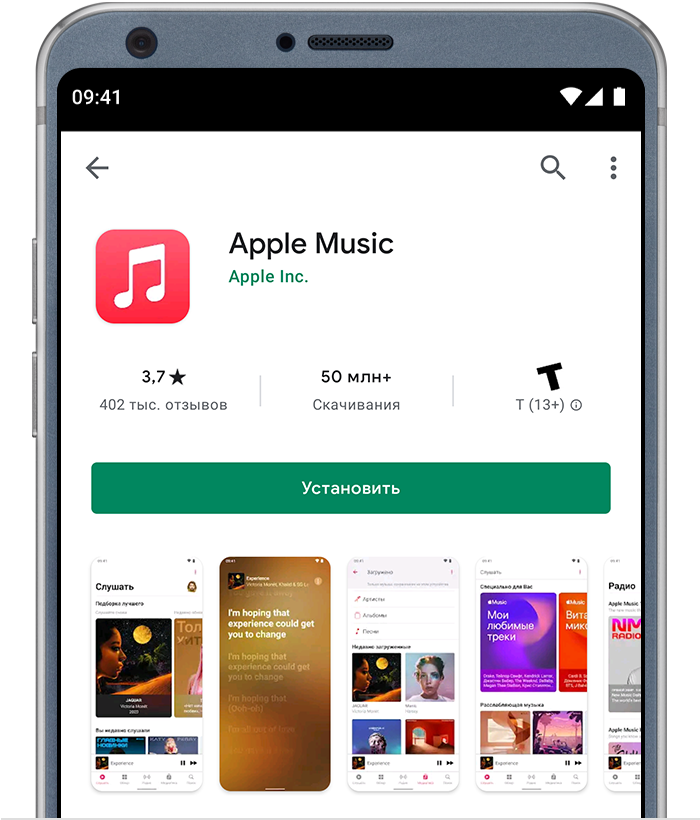
Получите приложение Apple Music
Чтобы загрузить приложение Apple Music, необходим телефон или планшет Android с Android 5.0 Lollipop или более поздней версии либо устройство Chromebook, поддерживающее приложения для Android.
Подписка на Apple Music
Прослушивайте миллионы композиций в режиме потокового воспроизведения. Получайте эксклюзивные плейлисты и рекомендации музыки, которая вам понравится. И слушайте музыку на любом устройстве с помощью приложения Apple Music.
Если вы уже оформили подписку, просто войдите в систему под своим идентификатором Apple ID
- Откройте приложение Apple Music.
- Если вы увидите предложение о пробном периоде, нажмите «Войти» в верхнем правом углу. Или нажмите кнопку «Еще» , затем нажмите «Войти».
- Введите идентификатор Apple ID и пароль, используемые для Apple Music.
Общий доступ к семейной подписке Apple Music
На устройстве Android можно использовать функцию «Семейный доступ», чтобы делиться семейной подпиской Apple Music с членами семейной группы и совместно управлять ею. Вы также можете присоединиться к чьей-либо семейной группе для совместного использования подписки этой группы.
Потоковое воспроизведение музыки из Apple Music на устройстве Chromecast
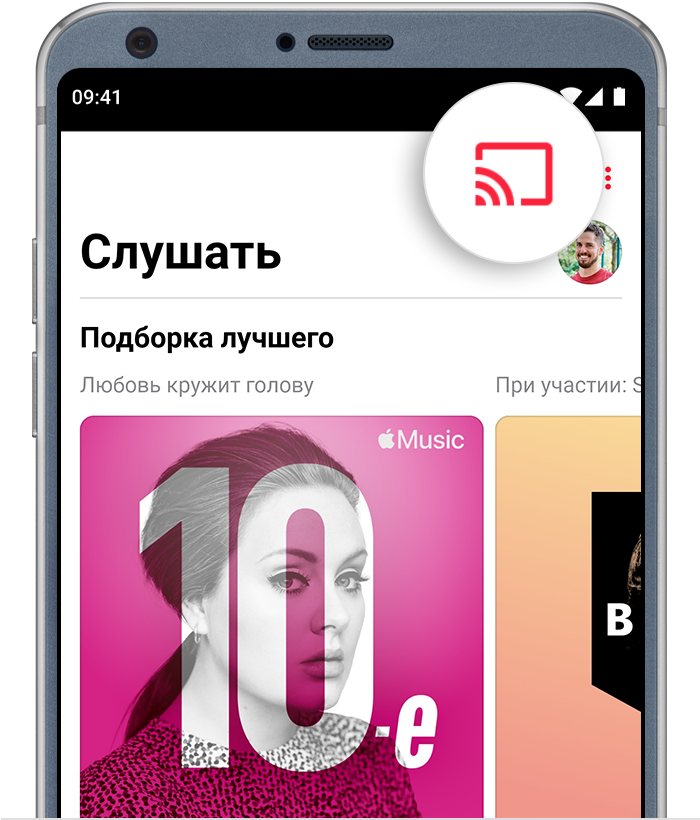
- Убедитесь, что устройства Android и Chromecast подключены к одной сети Wi-Fi.
- Откройте приложение Apple Music.
- Нажмите кнопку трансляции в верхней части экрана .
- Нажмите устройство Chromecast.
- Воспроизведение музыки.
Если вам необходима помощь в отношении Chromecast, посетите страницу службы поддержки Google.
Не все типы содержимого в Apple Music поддерживают трансляцию, поддерживаются не все устройства Chromecast.
Использование Apple Music через Android Auto
С помощью Android Auto вы можете прослушивать Apple Music в автомобиле и управлять воспроизведением на панели дисплея автомобиля.
- На устройство Android загрузите Android Auto из Google Play.
- Подключите устройство Android к автомобилю.
- На панели дисплея автомобиля откройте Android Auto.
- В Android Auto откройте приложение Apple Music и запустите воспроизведение музыки.
Для использования приложения Android Auto требуется Apple Music для Android 2.6.
Доступность Apple Music может отличаться в зависимости от страны или региона. Узнайте подробнее о том, что доступно в вашей стране или регионе.
Информация о продуктах, произведенных не компанией Apple, или о независимых веб-сайтах, неподконтрольных и не тестируемых компанией Apple, не носит рекомендательного или одобрительного характера. Компания Apple не несет никакой ответственности за выбор, функциональность и использование веб-сайтов или продукции сторонних производителей. Компания Apple также не несет ответственности за точность или достоверность данных, размещенных на веб-сайтах сторонних производителей. Обратитесь к поставщику за дополнительной информацией.
Как получить доступ?
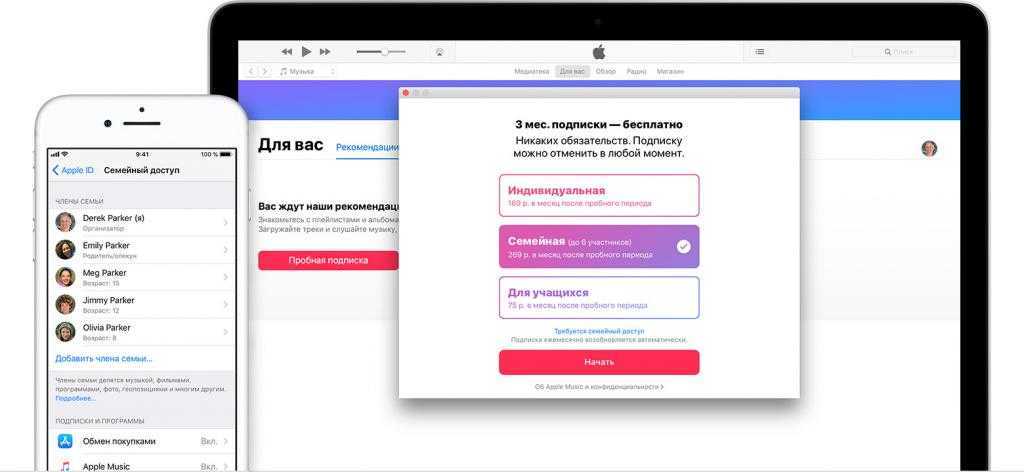
Подобная выгода придется по вкусу многим, потому люди и интересуются, как подключить семейную подписку Apple Music. Процедура подключения простая:
- Найдите пять человек, которым интересен данный музыкальный сервис. Это могут быть друзья, родственники, знакомые. Это могут быть даже пользователи Android и Windows. Данное приложение доступно для скачивания Google Play. Пользователи операционной системы Microsoft могут применить для работы программы iTunes и спокойно пользоваться сервисом.
- Переходите к настройке семейного доступа.
- На вашем iPhone или iPad зайдите в «Настройки» и кликайте на пункт iCloud. Дальше нажимайте на «Настроить семейный доступ», а после нажимайте на кнопку «Начать работу» и еще раз на «Продолжить».
- Укажите нужный Apple ID и теперь вновь кликайте на «Продолжить». Укажите способ оплаты. Не забудьте, что ваша карта должна быть привязана к вашему аккаунту!
- Если вы желаете проделать все это на макбуке, то откройте на нем «Системные настройки», выбирайте раздел iCloud, а после – «Семейные настройки», кликайте дальше дважды на «Продолжить». Теперь введите ваш Apple ID и пароль. Выберите необходимый вам способ оплаты, нажимайте дальше на «Продолжить».
Вот так вы стали «родителем», и можете теперь начинать приглашать «членов семьи».
Часть 5: Как получить бесплатную Apple Music на 6 месяцев на Bestbuy.com
Bestbuy.com является крупнейшей в мире платформой для розничной торговли, распространения и обслуживания бытовой техники и электроники. Миссия BestBuy — улучшить качество жизни с помощью недорогих и простых в использовании высокотехнологичных развлекательных продуктов.
Best Buy предлагает большинство услуг Apple бесплатно для новых подписчиков — до 6 месяцев, Best Buy предлагает новым пользователям 6-месячные подписки для Apple Music и Apple News +, а также два месяца для Apple Fitness +. Если у вас нет подписки на Apple Music, вы можете перейти на Bestbuy.com и получить бесплатную шестимесячную пробную версию Apple Music, но если вы присоединились к членству в Apple Music или недавно отказались от нее, вы не сможете получить Apple Music бесплатно в Best Buy. Следуйте инструкциям ниже, чтобы получить бесплатную 6-месячную подписку на Apple Music.
Apple Music — Юзабилити и дизайн
На рабочем столе Apple Music является частью iTunes. Это сразу отпугнет многих людей; Устаревшее программное обеспечение Apple для музыкальных автоматов может быть довольно громоздким, но потоковая служба довольно аккуратно интегрирована.
В верхней части страницы находятся пять вкладок: Библиотека, Для вас, Обзор, Радио и Магазин. На мобильном устройстве магазин заменен поиском (есть отдельное приложение для покупки песен).
Вкладка Обзор функционирует как домашняя страница, показывая недавно добавленную музыку, плейлисты, популярные песни и видео. Для Вас и Радио будут обсуждаться более подробно позже, но они довольно очевидны, предлагая персонализированные предложения и традиционные прямые трансляции соответственно. Магазин — это место, где вы можете купить отдельные песни или альбомы.
Панель поиска в правом верхнем углу теперь дает вам возможность просматривать локально сохраненные файлы или искать в библиотеке Apple Music песню, исполнителя, альбом или список воспроизведения. Досадно, что он не разделяет альбомы и синглы, поэтому вы часто сталкиваетесь с множеством синглов, даже чтобы найти самую последнюю запись.
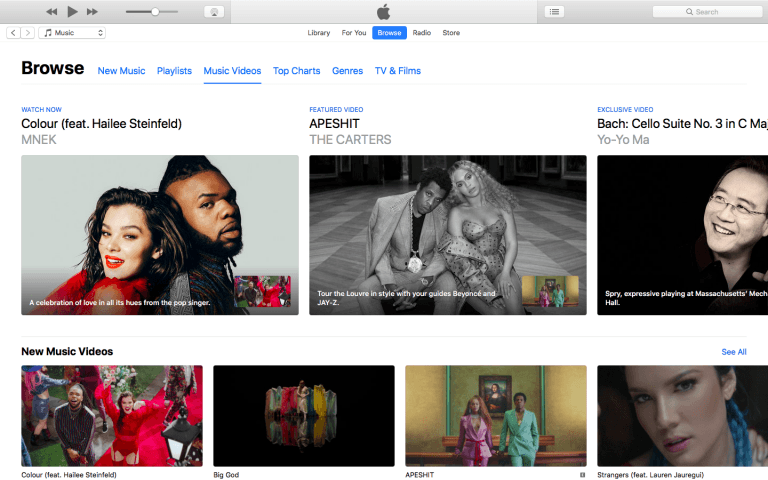
Если вы регулярно слушаете что-то в Apple Music и хотите добавить его к своему выбору, вы должны сначала включить iCloud Music Library, которая по существу заменяет любую локально сохраненную музыку загрузками из Apple Music.
Это означает, что ваша библиотека и плейлисты синхронизируются между устройствами, но при активации на мобильном телефоне лишает вас возможности вручную передавать любые непонятные би-сайды или живые миксы, которые не являются частью каталога Apple Music. Это не будет проблемой для всех, но об этом стоит знать.
Более серьезная проблема заключается в том, что без включения iCloud Music Library на телефоне вы не сможете кэшировать любые песни в автономном режиме, поэтому вы всегда зависите от активного интернет-соединения. Короче говоря: если вы хотите подписаться на Apple Music, но заполнить ее пробелы некоторыми MP3-файлами из вашей собственной коллекции, вы не можете. Это что-то вроде Catch-22, и это именно то поведение, от которого Apple похоже уходит.
Необычно для Apple, он доступен как на Android, так и на iOS. Однако веб-версии Apple Music не существует, поэтому вы не можете получить к ней доступ через браузер. Это не идеально, если вы хотите транслировать трек, используя компьютер, который вам не принадлежит.
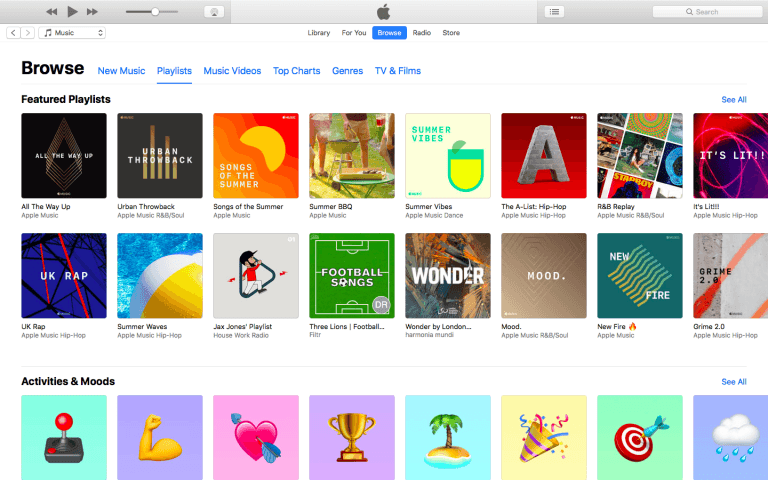
Постепенное отключение
После начала военной спецоперации на Украине в России прекратили свою деятельность международные платежные системы Visa и Mastercard. На платежах внутри страны это не отразилось почти никак, но вот оплата российскими картами за рубежом (в том числе и в иностранных онлайн-сервисах) работать перестала. Первыми, естественно, россияне заметили проблемы с оплатой в магазинах приложений.
Какое-то время в App Store принимали к оплате карты «Мир», но вскоре эту возможность отключили. Формально оплата любой картой как бы есть (и даже указана в числе способов оплаты в приложении), но фактически платежи из российских банков не проходят.
Некоторые пользователи, желающие платить Apple за приложения и сервисы, перешли на QIWI-кошельки. Но в начале мая американская компания заблокировала и эту возможность.
Остался последний способ — оплата со счетов мобильных телефонов. Но на днях и он пошатнулся. В Apple отключили возможность такой оплаты для ряда российских операторов. В списке разрешенных сейчас указаны только платежи от абонентов «Билайн», МТС и Tele2.
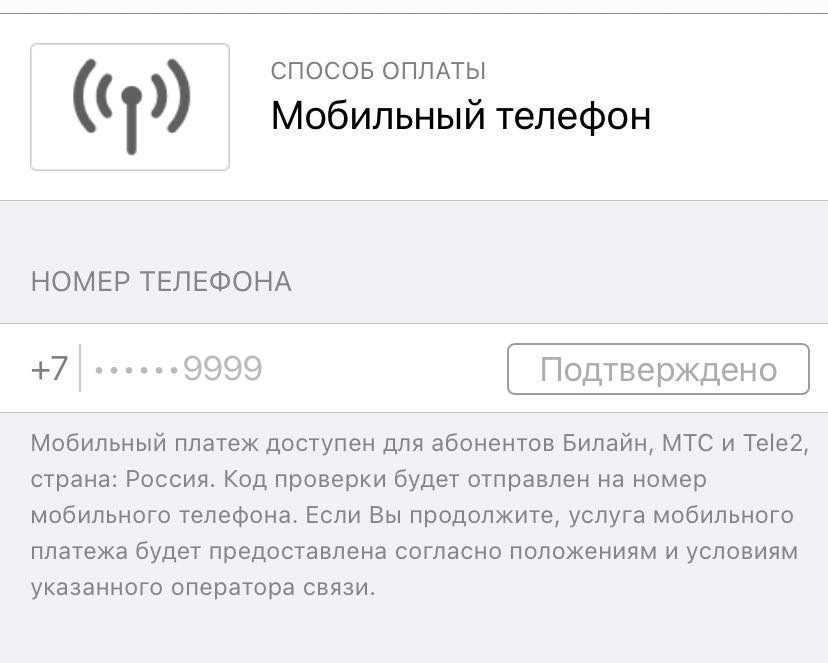
Как получить Apple Music бесплатно на iOS / Android
Шаг 1. Используйте Apple Music Converter, чтобы конвертировать песни, плейлисты и альбомы Apple Music в MP3 и сохранять их на локальном диске компьютера.
Шаг 2. Подключите iPhone, iPad или телефон Android к компьютеру с помощью кабеля USB.
Шаг 3. Откройте преобразованные песни Apple Music (файлы MP3 или M4A) на своем компьютере, а затем их на свое устройство iOS / Android.
Пользователи iPhone могут синхронизировать песни Apple Music с iPhone с помощью iTunes или Finder.
Пользователи Android могут перетаскивать загруженные файлы Apple Music в папку на телефоне Android.
Для пользователей iOS / Android: если вы ищете удобный инструмент для добавления музыки с компьютера на свой телефон, запустите iOS & Android Manager и свой компьютер и подключите телефон к компьютеру, программное обеспечение обнаружит его, затем нажмите «Музыка. »И« Добавить »или« Добавить папку », чтобы добавить преобразованные песни Apple Music на свой телефон iOS или Android.
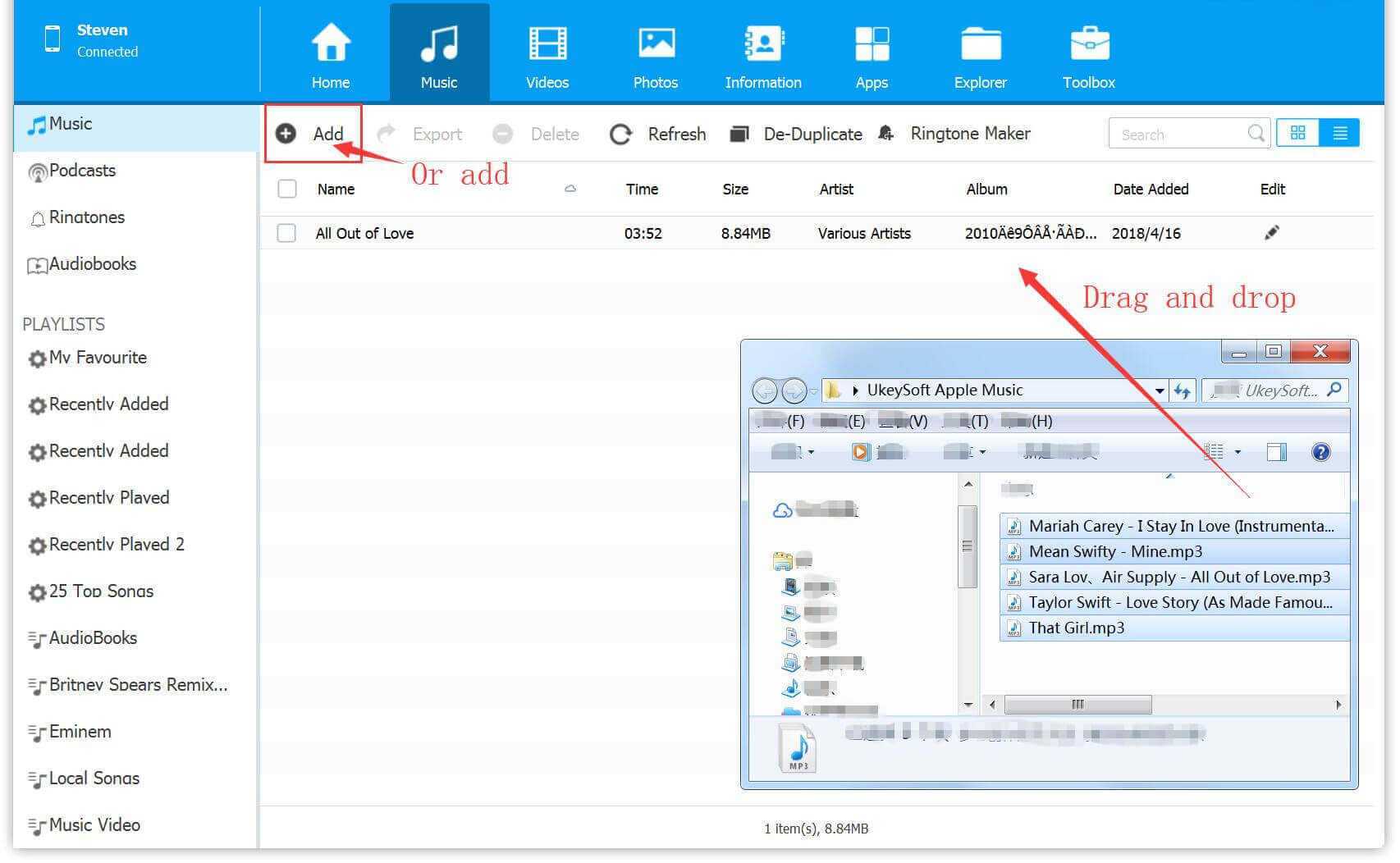
Шаг 4. После переноса песен Apple Music на свои устройства iOS / Android вы можете наслаждаться любимыми песнями без приложения Apple Music, что является лучшим способом бесплатно получить Apple Music на iPhone, iPad, iPod, телефоне Android и планшетах Android.
Советы: Если вы хотите навсегда получить Apple Music на MP3-плеере, вы можете копировать песни на MP3-плеер и слушать их где угодно и когда угодно.
iTunes Match
Все приведенные выше способы показывают, как отписаться от Apple Music на различных электронных устройствах. При этом подразумевается, что, отказавшись от использования сервиса, вы к нему больше не вернетесь. Если для пользователей Android будут доступны только альтернативы от других поставщиков музыкальной продукции, то пользователи Mac и Windows, кроме этого, могут выбрать другой вариант в рамках системы Apple.
Речь идет об iTunes Match, еще одном «яблочном» продукте, связанном с музыкой. Его применение позволяет, последовав советам о том, как отписаться от Apple Music, продолжать использование iCloud в качестве сервера для хранения музыкальной коллекции. Особенностью его работы является синхронизация уже имеющихся на локальном компьютере композиций с библиотекой iTunes Store.
Записи, идентичные хранящимся в этом музыкальном магазине, будут заменены на них, с соответствующим качеством. Сервис имеет свои ограничения по размеру и количеству хранимых песен, но тем не менее дает пользователю достаточно неплохой вариант альтернативного использования своей музыкальной коллекции. Если отказ от Apple Music связан только со стоимостью, то его стоит рассмотреть. Годовая подписка будет стоить вам в два раза дешевле.


















![Как пользоваться apple music – подробное руководство [2020]](http://piter-begom.ru/wp-content/uploads/9/5/d/95d4d1d54d190ee46ab39d0efd52bbd0.jpeg)







